热门标签
热门文章
- 1Android Studio 快速准确导入Android项目_安卓项目文件没有app文件夹怎样导入
- 2 React Native Vs. Xamarin Vs. Ionic Vs. Flutter
- 3ML特征工程和优化方法(2万+字总结...持续补充中)_特征优化策略
- 4Redisson基本用法_redissonclient用法
- 5数字孪生产品方案规划_数字孪生 规划
- 6使用八爪鱼工具爬取京东当前所有手机信息存入mysql_八爪鱼采集器爬京东网站中的小米手机
- 7Presto 部署安装_jreds
- 8论文理解【图像处理_sidd数据集
- 9Android获取NTP网络时间_android 获取ntp
- 10elasticsearch有什么用_elasticsearch 的作用
当前位置: article > 正文
【14】Github Copilot环境搭建
作者:喵喵爱编程 | 2024-07-20 21:27:51
赞
踩
【14】Github Copilot环境搭建
环境搭建
这里以Visual Studio Code为例,安装好vs code,打开扩展侧边菜单栏,搜索“Github Copilot”,会出现如下图的两个插件,点击安装第一个,另一个会附带一起安装,然后弹出提示重新启动vs code,以便运行刚安装好的插件。
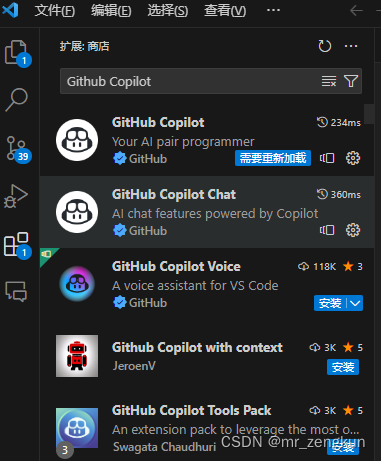
成功安装,ide右下角会出现Copilot的图标,并且弹出提示,跳转网页绑定github账号即可。
整个环境搭建还是比较简单的,接下来就可以愉快的使用了~
使用方式
尝试使用
我们可以创建一个后缀是“.java”的文件,在里面写一个Activity,Copilot环境搭建成功,会直接显示灰度的提示代码,只需要按Tab按键,代码便会自动生成出来。这样一个Activity的类就这样完成了。
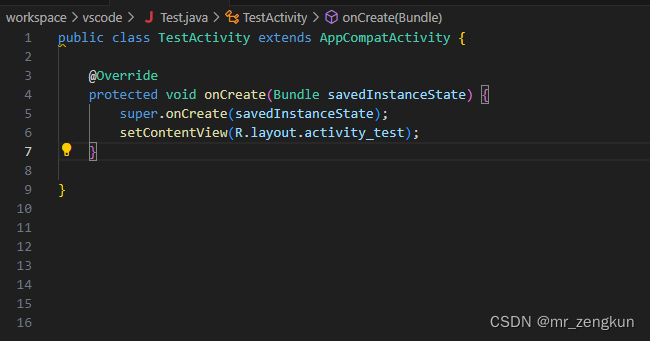
我们再接着,在类中添加一个函数,通过注释的方式生成需要的函数逻辑,例如:“//快速排序”,然后换行,提示的伪代码就这样显示出来了,再按一下Tab,就生成出来了。
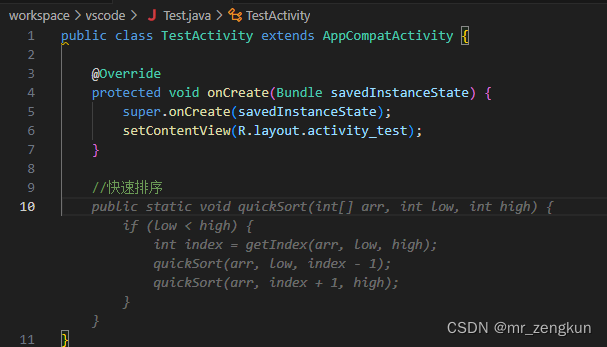
这是最常见也是最普遍的使用方式,如果能够这样简单的提示并生成代码,说明你的Copilot环境就已经搭建好了。
进阶使用
后续补充
声明:本文内容由网友自发贡献,不代表【wpsshop博客】立场,版权归原作者所有,本站不承担相应法律责任。如您发现有侵权的内容,请联系我们。转载请注明出处:https://www.wpsshop.cn/w/喵喵爱编程/article/detail/858448
推荐阅读
相关标签


